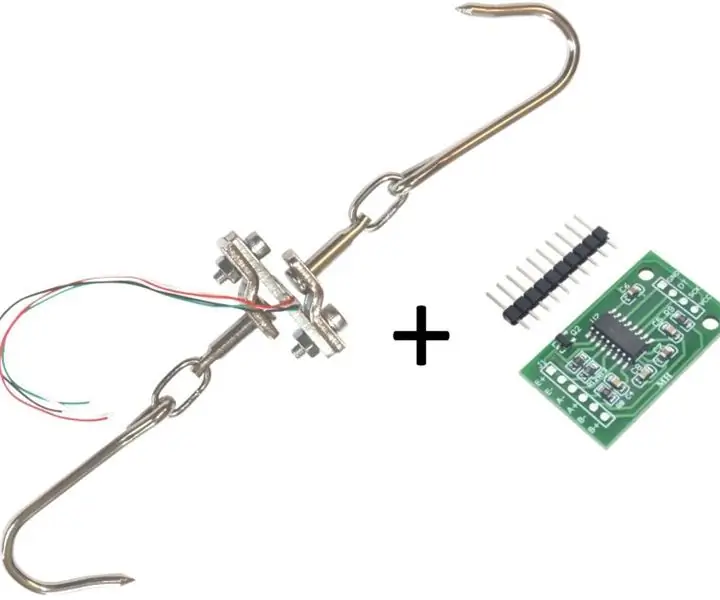
Obsah:
- Autor John Day [email protected].
- Public 2024-01-30 11:55.
- Naposledy zmenené 2025-01-23 15:05.
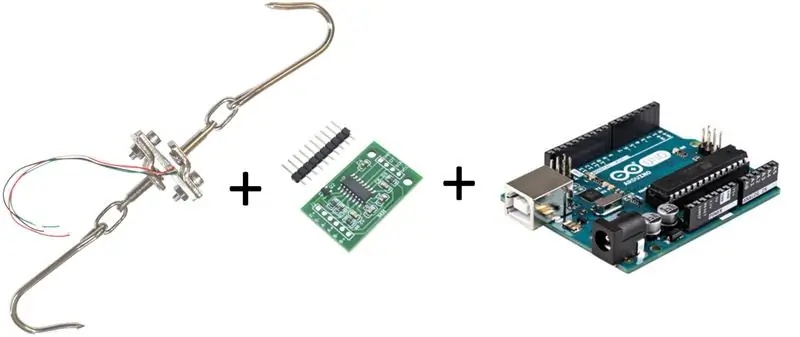
Tento návod popisuje, ako vytvoriť stupnicu napätia pomocou ľahko dostupných častí police.
Potrebný materiál:
1. Arduino - tento dizajn používa štandardné Arduino Uno, fungovať by mali aj ďalšie verzie alebo klony Arduino
2. HX711 na oddeľovacej doske - Tento mikročip je špeciálne vyrobený na zosilnenie signálov zo snímačov zaťaženia a ich hlásenie inému mirkokontroléru. Snímače zaťaženia sa zapoja do tejto dosky a táto doska oznámi Arduinu, čo snímače zaťaženia merajú.
3. Napínacia silomer (40 kg) s konzolami. Na získanie jednej z nich existujú 2 možnosti. Môžete si kúpiť jednu už vyrobenú (jednoduchú) alebo si môžete rozobrať lacnú digitálnu váhu na batožinu a odstrániť snímač zaťaženia (ťažšie, ale možno už máte jednu položenú). Jeden už vyrobený s HX711 si môžete kúpiť tu:
Ak si kúpite súpravu, zanechajte prosím recenziu! Je to skutočne užitočné pre budúcich kupujúcich.
4. Montážny hardvér. V závislosti od vašej aplikácie to môže byť lano, skrutky, spony na zips, čokoľvek na pripevnenie konzol k sile, ktorú chcete merať.
5. Drôty v rôznych farbách na pripojenie všetkých častí
6. Napájanie pre Arduino
Krok 1: Namontujte záťažovú bunku


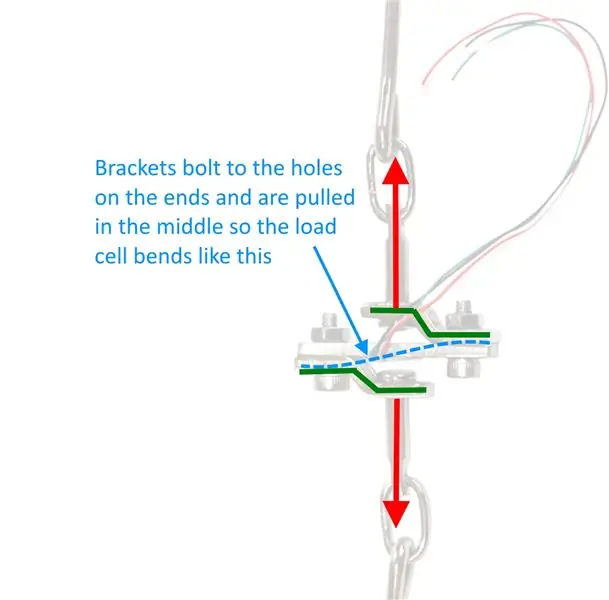
Najprv namontujeme snímač zaťaženia. Váš držiak bude jedinečný, ale postupujte podľa týchto pokynov:
1. Oceľový snímač zaťaženia je doska s tenzomermi prilepenými v strede. Snímač zaťaženia meria silu tak, že cíti, ako sa snímač zaťaženia ohýba.
2. Konzoly sa pripevňujú cez otvory na koncoch nosníka zaťažovacích buniek. Konzoly sú tvarované tak, aby ťažná sila pôsobila v strede nosníka zaťažovacích buniek. Vďaka svojmu tvaru a umiestneniu uchytenia sa nosník zaťažovacích buniek pri vytiahnutí konzol ohýba.
3. Zaháknite zátvorky na to, čo chcete merať. Na to je najlepšie niečo, čo sa môže voľne pohybovať (napríklad reťaz, háčiky, silné šnúrky alebo viazačky na zips). Chcete, aby sa sústava snímačov zaťaženia a konzoly mohla vycentrovať v smere zaťaženia, aby bolo meranie presné.
Krok 2: Pripojte snímač zaťaženia a HX711
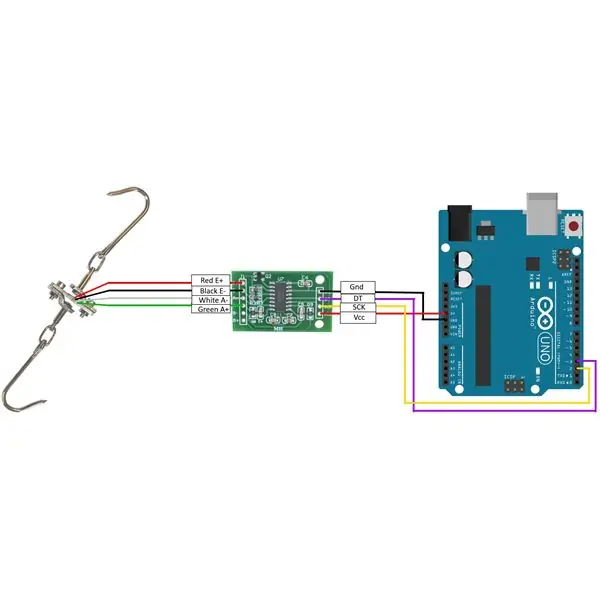
Pozrite si schému zapojenia, ako pripojiť snímače zaťaženia, HX711 a Arduino.
Na snímačoch zaťaženia batožiny, ako je ten, ktorý je zobrazený, je už niekoľko tenzometrov zapojených dohromady k mostu Wheatstone. Všetko, čo musíte urobiť, je pripojiť vodiče k doske HX711 v správnej orientácii.
Krok 3: Pridajte knižnicu HX711 do svojho Arduino IDE
Knižnica HX711 je k dispozícii tu:
Na tomto odkaze na webovej stránke Arduino nájdete pokyny na pridanie knižnice do vášho IDE Arduino:
Krok 4: Kalibrujte a odvážte

Sparkfun má skvelé programy Arduino na spustenie škály. Najaktuálnejšie verzie sú k dispozícii na GitHub a sú vytlačené nižšie:
Prvým softvérovým krokom je stanovenie kalibračných faktorov pre váhu. Ak to chcete urobiť, spustite tento kód
/*
Príklad použitia oddeľovacej dosky SparkFun HX711 s váhou Autor: Nathan Seidle SparkFun Electronics Dátum: 19. novembra 2014 Licencia: Tento kód je verejným vlastníctvom, ale ak ho použijete, kúpite mi pivo a jedného dňa sa stretneme (licencia na pivo). Toto je náčrt kalibrácie. Pomocou neho určte kalibračný_faktor, ktorý používa hlavný príklad. Produkuje tiež nulový faktor užitočný pre projekty, ktoré majú trvalú hmotnosť na stupnici medzi výkonovými cyklami. Nastavte svoju váhu a spustite náčrt BEZ váhy na váhe Po zobrazení nameraných hodnôt položte váhu na váhu. Stlačením +/- alebo a/z upravte kalibračný_faktor, kým sa výstupné hodnoty nezhodujú so známou hmotnosťou. Tento kalibračný_faktor použite na vzorovom náčrte. Tento príklad predpokladá libry (libry). Ak dávate prednosť kilogramom, zmeňte súbor Serial.print ("libry"); čiara do kg. Kalibračný faktor sa bude výrazne líšiť, ale bude lineárne závisieť od libier (1 lbs = 0,453592 kg). Váš kalibračný faktor môže byť veľmi pozitívny alebo veľmi negatívny. Všetko závisí od nastavenia vášho systému mierok a smeru, ktorým sa senzory odkláňajú od nulového stavu. Tento ukážkový kód používa vynikajúcu knižnicu bogde: knižnica „https://github.com/bogde/HX711“bogde je vydaná pod GNU GENERAL PUBLIC LICENSE Arduino pin 2 -> HX711 CLK 3 -> DOUT 5V -> VCC GND -> GND Väčšina pinov na Arduino Uno bude kompatibilná s DOUT/CLK. Dosku HX711 je možné napájať od 2,7 V do 5 V, takže napájanie Arduino 5 V by malo byť v poriadku. */ #include "HX711.h" #define LOADCELL_DOUT_PIN 3 #define LOADCELL_SCK_PIN 2 mierka HX711; float calibration_factor = -7050; //-7050 fungovalo pre moje nastavenie maximálnej mierky 440 libier neplatné nastavenie () {Serial.begin (9600); Serial.println ("kalibračný náčrt HX711"); Serial.println ("Odstrániť všetku hmotnosť z váhy"); Serial.println („Po začatí čítania umiestnite známu hmotnosť na váhu“); Serial.println („Stlačením + alebo a zvýšite kalibračný faktor“); Serial.println („Stlačením - alebo z znížite kalibračný faktor“); scale.begin (LOADCELL_DOUT_PIN, LOADCELL_SCK_PIN); scale.set_scale (); scale.tare (); // Obnovenie mierky na 0 dlhých zero_factor = scale.read_average (); // Získanie základnej hodnoty Serial.print ("Nulový faktor:"); // Toto sa dá použiť na odstránenie potreby vytarovania váhy. Užitočné v projektoch trvalého rozsahu. Serial.println (zero_factor); } void loop () {scale.set_scale (calibration_factor); // Upravte tento kalibračný faktor Serial.print ("Reading:"); Serial.print (scale.get_units (), 1); Serial.print ("lbs"); // Zmeňte to na kg a znova upravte kalibračný faktor, ak budete postupovať podľa jednotiek SI ako rozumný človek Serial.print ("calibration_factor:"); Serial.print (calibration_factor); Serial.println (); if (Serial.available ()) {char temp = Serial.read (); if (temp == ' +' || temp == 'a') calibration_factor += 10; else if (temp == ' -' || temp == 'z') calibration_factor -= 10; }}
Po kalibrácii váhy môžete spustiť tento ukážkový program a potom ho hacknúť na vlastné účely:
/*
Príklad použitia oddeľovacej dosky SparkFun HX711 s váhou Autor: Nathan Seidle SparkFun Electronics Dátum: 19. novembra 2014 Licencia: Tento kód je verejným vlastníctvom, ale ak ho použijete, kúpite mi pivo a jedného dňa sa stretneme (licencia na pivo). Tento príklad ukazuje výstup základnej stupnice. Pozrite si náčrt kalibrácie, aby ste získali kalibračný_faktor pre vaše konkrétne nastavenie snímača zaťaženia. Tento príklad kódu používa vynikajúcu knižnicu bogde: „https://github.com/bogde/HX711“knižnica bogde je vydaná pod všeobecnou GNU licenciou GNU PUBLIC HX711 robí jednu vec dobre: načítajte bunky zaťaženia. Odlomová doska je kompatibilná s akýmkoľvek snímačom zaťaženia mosta z pšeničného kameňa, ktorý by mal užívateľovi umožniť merať všetko od niekoľkých gramov do desiatok ton. Arduino pin 2 -> HX711 CLK 3 -> DAT 5V -> VCC GND -> GND Dosku HX711 je možné napájať od 2,7V do 5V, takže napájanie Arduino 5V by malo byť v poriadku. */#include "HX711.h" #define calibration_factor -7050.0 // Táto hodnota je získaná pomocou SparkFun_HX711_Calibration skice #define LOADCELL_DOUT_PIN 3 #define LOADCELL_SCK_PIN 2 HX711 scale; void setup () {Serial.begin (9600); Serial.println („demo v mierke HX711“); scale.begin (LOADCELL_DOUT_PIN, LOADCELL_SCK_PIN); scale.set_scale (kalibračný_faktor); // Táto hodnota sa získa pomocou SparkFun_HX711_Calibration sketch scale.tare (); // Za predpokladu, že na váhe pri spustení nie je žiadna váha, resetujte váhu na 0 Serial.println ("Readings:"); } void loop () {Serial.print ("Reading:"); Serial.print (scale.get_units (), 1); //scale.get_units () vráti float Serial.print ("lbs"); // Môžete to zmeniť na kg, ale budete musieť refaktorovať calibration_factor Serial.println (); }
Odporúča:
Kúpelňová váha Arduino s 50 kg zaťažovacími článkami a zosilňovačom HX711: 5 krokov (s obrázkami)

Kúpelňová váha Arduino s 50 kg zaťažovacími článkami a zosilňovačom HX711: Tento návod popisuje, ako vytvoriť váhu pomocou ľahko dostupných mimo políc. Potrebné materiály: Arduino - (tento dizajn používa štandardné Arduino Uno, ostatné verzie alebo klony Arduino by mali fungovať tiež) HX711 na breakout boa
Stupnica Arduino s 5 kg zaťažovacím článkom a zosilňovačom HX711: 4 kroky (s obrázkami)

Váha Arduino s 5 kg zaťažovacím článkom a zosilňovačom HX711: Tento návod popisuje, ako vyrobiť malú váhu pomocou ľahko dostupných častí police. Potrebné materiály: 1. Arduino - tento dizajn používa štandardné Arduino Uno, fungovať by mali aj ďalšie verzie alebo klony Arduino2. HX711 na úteku
Inteligentná stupnica Raspberry Pi: 10 krokov (s obrázkami)

Inteligentná váha Raspberry Pi: Ste unavení z toho, že sa každé ráno pozeráte na tú nudnú, starú a zlú novinku do kúpeľne? Ten, ktorému často hovoríte „Nenávidím ťa“pre vás, ako vždy, keď na neho stúpite. Prečo nikto nevytvoril stupnicu, ktorá je skutočne zábavná alebo motivujúca na používanie? To
Nabíjanie lítium -iónovej batérie so solárnym článkom: 7 krokov (s obrázkami)

Nabíjanie lítium -iónovej batérie so solárnym článkom: Jedná sa o projekt nabíjania lítium -iónovej batérie so solárnym článkom. * Vykonávam opravu, aby som zlepšil nabíjanie v zime. ** Solárny článok by mal mať 6 V a prúd (alebo výkon) môže byť premenlivý, napríklad 500 mAh alebo 1 Ah. *** Dióda na ochranu TP4056
Prenosný gitarový zosilňovač so skreslením / basovým zosilňovačom - 9v / LM386 IC: 3 kroky

Prenosný gitarový zosilňovač so skreslením / basovým zosilňovačom - 9v / LM386 IC: Toto je skutočne jednoduchý projekt prenosného gitarového zosilňovača, ktorý môžete dokončiť popoludní; s dielmi, ktoré potrebujete po ruke. Použil som starý reproduktor priestorového zvuku a použil som reproduktor. Zariadenie má tiež 5 nastavení tónov
